微软目前正重点推广Windows操作系统。很多刚接触Windows 10系统的用户不知道如何更换Windows 10桌面壁纸。其实,更换Windows 10桌面壁纸的方法非常简单。我们来看看具体的操作。
熟悉电脑操作系统的朋友一定知道,我们使用的Windows电脑操作系统的桌面上都有桌面壁纸。很多朋友都觉得系统自带的桌面壁纸不好看,那么我们就来看看如何更换桌面壁纸吧!
如何在Windows 10 中设置桌面壁纸
1、进入Windows 10系统桌面,在桌面空白处右键单击,选择个性化,进入下一步。
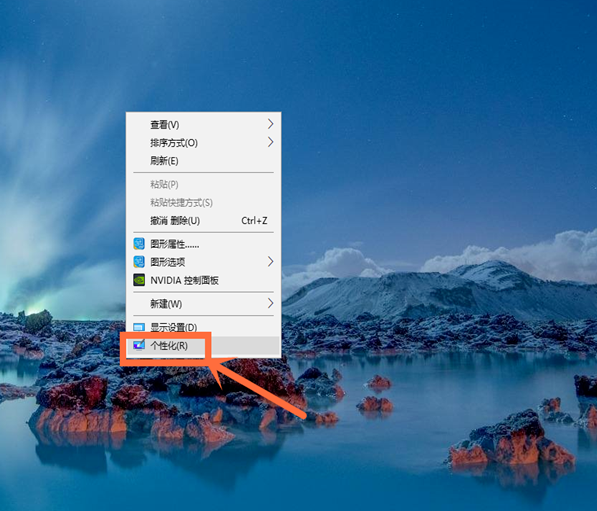
windows10 图1
2、在打开的设置界面中点击左侧背景选项,进入下一步。
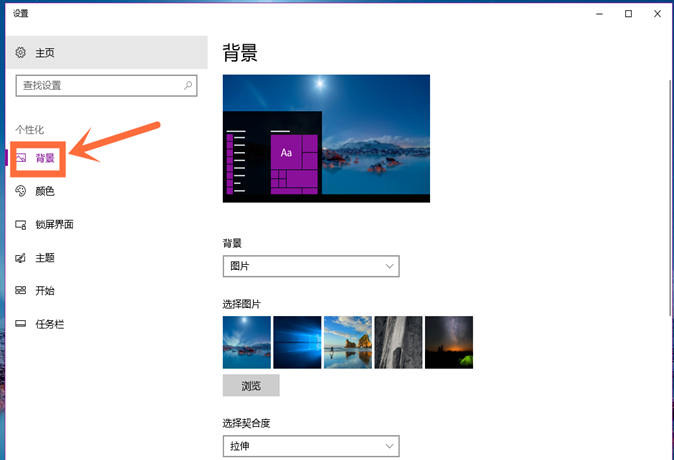
壁纸图片-2
3. 单击右侧的浏览按钮继续下一步。
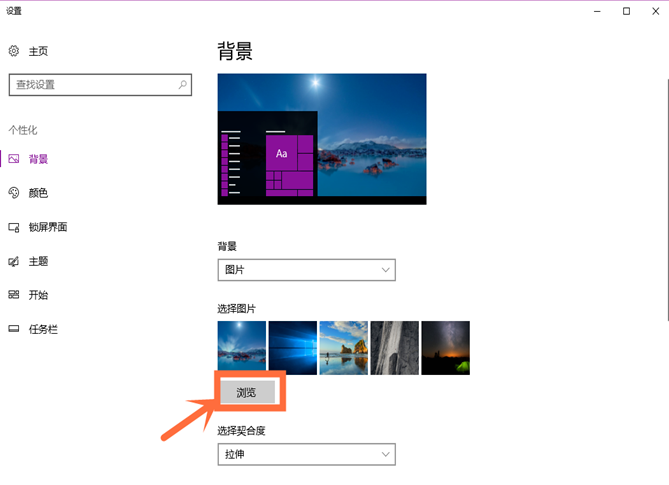
桌面壁纸图片-3
4. 在弹出的界面中选择您需要的照片,然后单击“选择图片”按钮。
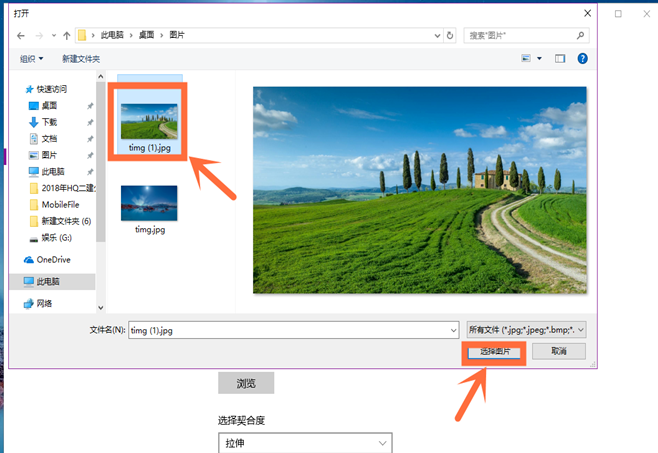
桌面壁纸图片-4
5.返回桌面,我们可以看到Windows 10桌面壁纸已经更改成功。

windows10 图5
分享到: